A apresentação de slides é uma maneira eficiente de mostrar suas ideias e apresentações; no entanto, algumas pessoas perguntaram se podem fazer uma apresentação de slides no Microsoft Word.
De um modo geral, o Word é usado para processar texto e criar documentos. Com o passar do tempo, a Microsoft introduziu muitos recursos no Word. Isso o torna uma ferramenta versátil.
Resumindo, o Word tem a capacidade de fazer apresentações de slides, embora o procedimento seja um pouco complicado.
Neste tutorial, vamos mostrar o fluxo de trabalho e simplificar o procedimento para fazer apresentações de slides no Microsoft Word.

Faça apresentação de slides no Microsoft Word
Ao fazer uma apresentação de slides, você deve primeiro criar um esboço. É o conteúdo do texto contando a história ou a estrutura da sua apresentação.
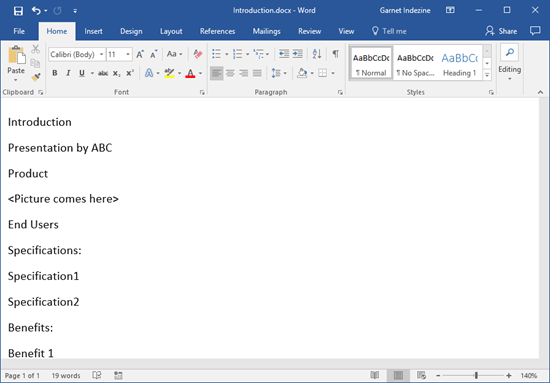
Passo 1 Abra o aplicativo Word, vá para Arquivo -> Novo e selecione Documento em branco para criar um novo documento.
Passo 2 Digite o conteúdo de sua apresentação de slides em linhas separadas, como o título de cada capítulo e página.
Passo 3 Localize a faixa superior e vá para a guia Início, clique no iniciador de diálogo na área Estilos. Isso expandirá o painel Estilos.
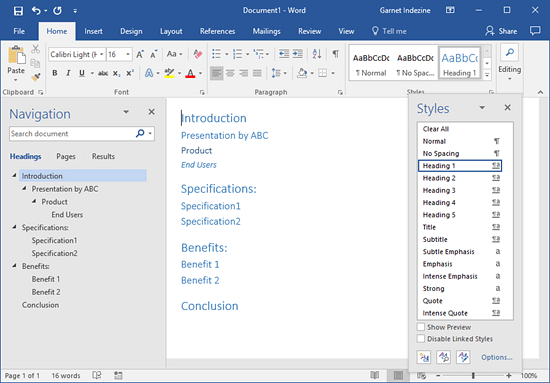
Passo 4 Realce um título e escolha o estilo Título 1. Repita-o em outros títulos. Em seguida, selecione um subtítulo e escolha o estilo Título 2. Em seguida, use o estilo em outras legendas. Aplique os estilos de Título correspondentes em outros níveis subsequentes de títulos.
Passo 5 Além disso, você pode adicionar algumas observações em cada título. Por exemplo, se quiser usar uma imagem para explicar o título, você pode anotá-la ou adicionar o nome do arquivo da imagem abaixo do título.
Passo 6 Por fim, vá ao menu Arquivo e clique na opção Salvar como. Solte um nome para o esboço e selecione a pasta de destino. Depois de clicar no botão Salvar, o esboço será armazenado no seu disco rígido.
Nota: O procedimento de fazer o esboço da apresentação de slides da Microsoft no Mac é muito semelhante ao que você faz no Windows. A única diferença é o formato de saída. Na plataforma Mac, você precisa selecionar RTF na opção Formato de arquivo na caixa de diálogo Salvar como, se quiser usar o esboço no PowerPoint para Mac.
Uma apresentação de slides é uma combinação de texto, fotos, gráficos, tabelas e outros conteúdos. Depois de fazer um esboço, você pode adicionar esse conteúdo à sua apresentação de slides no Microsoft Word.
Aqui, tomamos apenas a criação de uma apresentação de slides no Windows Microsoft Word como exemplo. Para Mac, o processo é semelhante. Ou você pode usar o criador de apresentação de slides integrado no Mac, iMovie, para criar sua própria apresentação de slides Aqui.
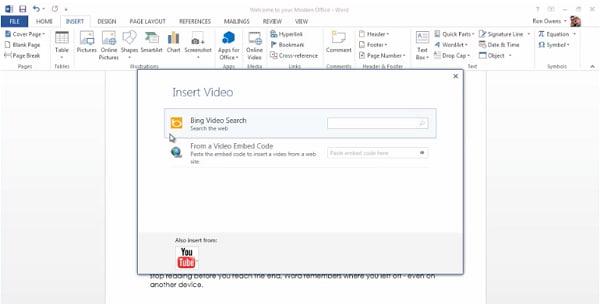
Passo 1 Abra sua estrutura de tópicos no programa Word, vá para a guia Exibir na faixa de opções superior e selecione Estrutura de tópicos para alternar para a visualização Estrutura de tópicos.
Passo 2 Coloque o cursor sob o primeiro título e digite as palavras. Para inserir uma imagem ou um gráfico, vá para a guia Inserir e selecione o ícone Inserir imagem do arquivo, localize a imagem e abra-a na apresentação de slides. Se quiser adicionar uma tabela abaixo do título, use o recurso Tabela do Word.
Passo 3 Além disso, o Microsoft Word fornece alguns recursos úteis para fazer uma apresentação de slides, como o recurso Inserir Gráfico na guia Inserir, e você pode adicionar Clip Art para decorar sua apresentação.
Passo 4 Adicione conteúdo a outros títulos de sua apresentação de slides no Microsoft Word. Se você estiver fazendo uma apresentação de slides no Microsoft Word 2007/2010, não poderá adicionar vídeos à sua apresentação. Para Word 2013 ou posterior, clique na opção Vídeo Online e serão apresentadas três opções na caixa de diálogo Inserir Vídeo.
Passo 5 Em seguida, abra o menu Arquivo e selecione Opções para abrir a janela Opções. Clique na barra de ferramentas de acesso rápido, selecione Todos os comandos no menu Escolher comandos de e escolha Enviar para o Microsoft PowerPoint. Aperte o botão OK e envie a apresentação de slides para o PowerPoint.
Além de fazer uma apresentação de slides no word, você também pode ler este post para fazer apresentação de slides profissional em formato PDF.
Se você está procurando um criador de apresentações de slides profissional, o Aiseesoft Slideshow Creator (/slideshow-maker.html) é uma boa opção. Suas principais características incluem:
1. Crie uma apresentação de slides no computador com vários modelos e temas.
2. Use músicas, fotos e vídeos em sua apresentação de slides com facilidade.
3. Ofereça extensas ferramentas de edição de fotos.
4. Visualize apresentações de slides com o reprodutor integrado.
5. Exporte sua apresentação de slides em MP4, AVI ou dispositivos de segmentação.
Como fazer uma apresentação de slides sem o Microsoft Word

Passo 1 Adicione vídeos e fotos em sua apresentação de slides
Instale o Slideshow Creator no seu computador e inicie-o. Clique no ícone Adicionar e importe as fotos e vídeos que deseja usar. Então você pode editar o arquivo de mídia com o Slideshow Creator.
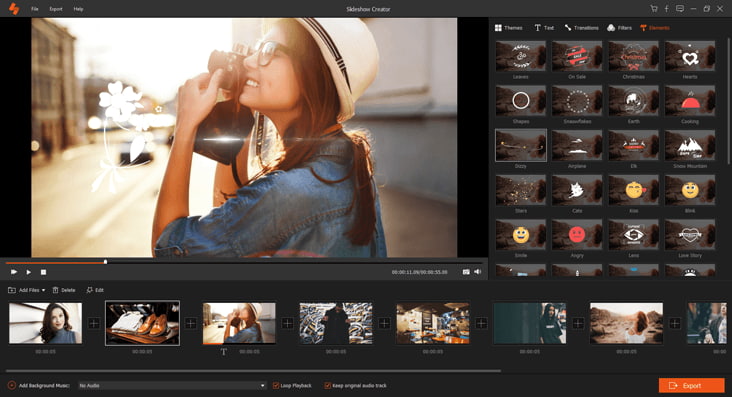
Passo 2 Selecione seu tema favorito
Vá para a guia Tema, selecione um tema adequado no banco de dados com base no estilo de sua apresentação de slides para adicionar tema. Em seguida, clique no botão Música de fundo na parte inferior da janela e defina a música de fundo com sua música favorita. Além disso, o aplicativo oferece várias transições e filtros para aprimorar sua apresentação de slides.
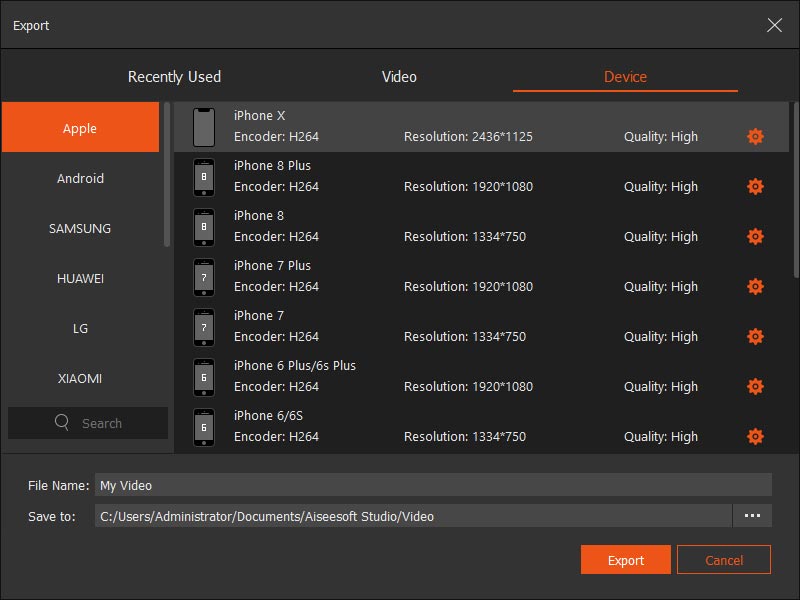
Passo 3 Exporte a apresentação de slides rapidamente
Por fim, pressione o botão Exportar e selecione o formato e a resolução de saída, solte o nome e selecione uma pasta para salvá-lo. Clique no botão Converter para concluí-lo.
Aqui está o vídeo sobre como fazer apresentações de slides para você. Clique nele para verificar.


Você pode precisar: Como fazer apresentação de slides com o iPhoto
É verdade que você pode fazer uma apresentação de slides no Microsoft Word 2007/2010/2013 e posterior. Se você tiver apenas o Word em sua área de trabalho, siga nossos guias acima para fazer apresentações a qualquer momento. Além disso, também compartilhamos uma ferramenta profissional, o Aiseesoft Slideshow Creator. É uma maneira fácil de fazer apresentações de slides com conteúdo multimídia.